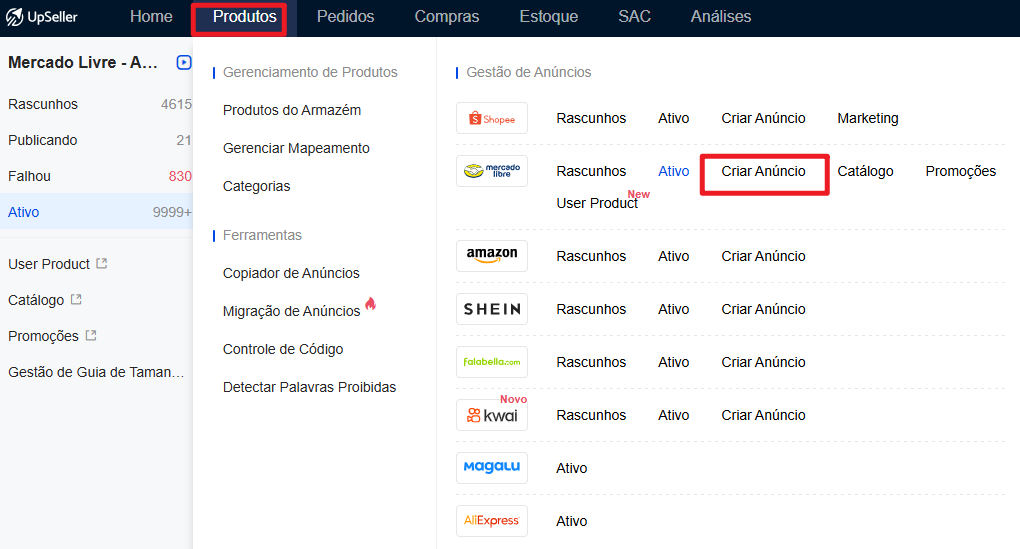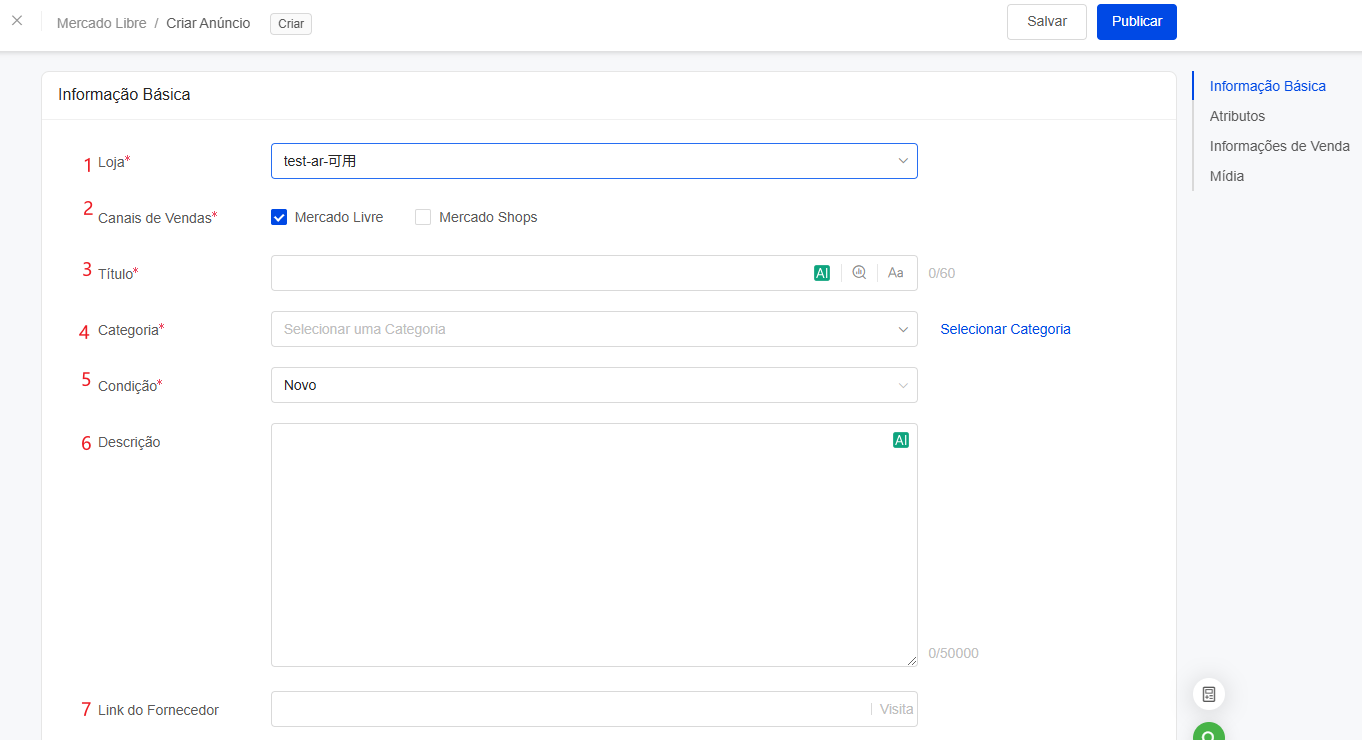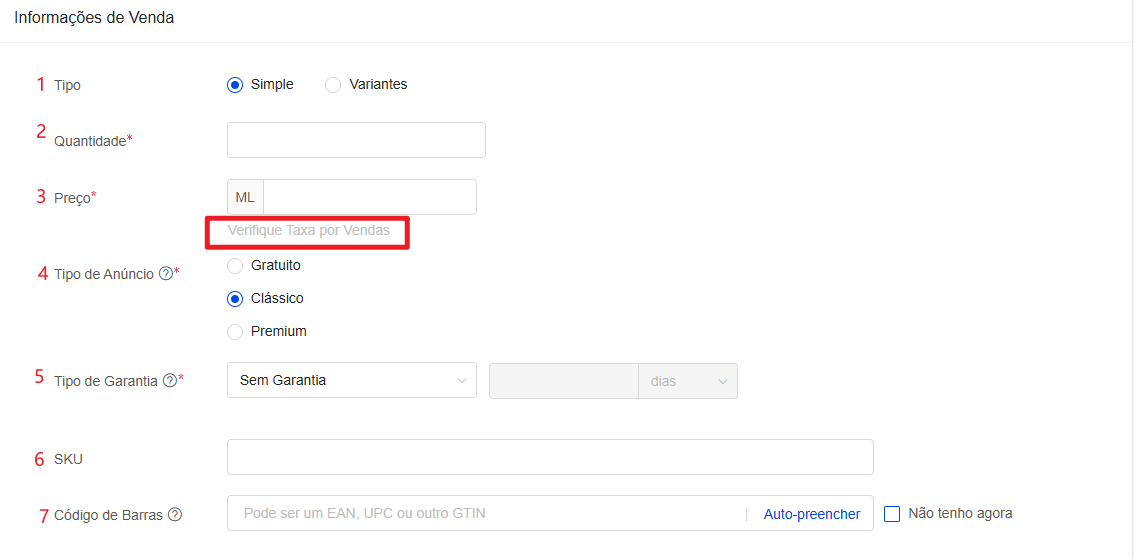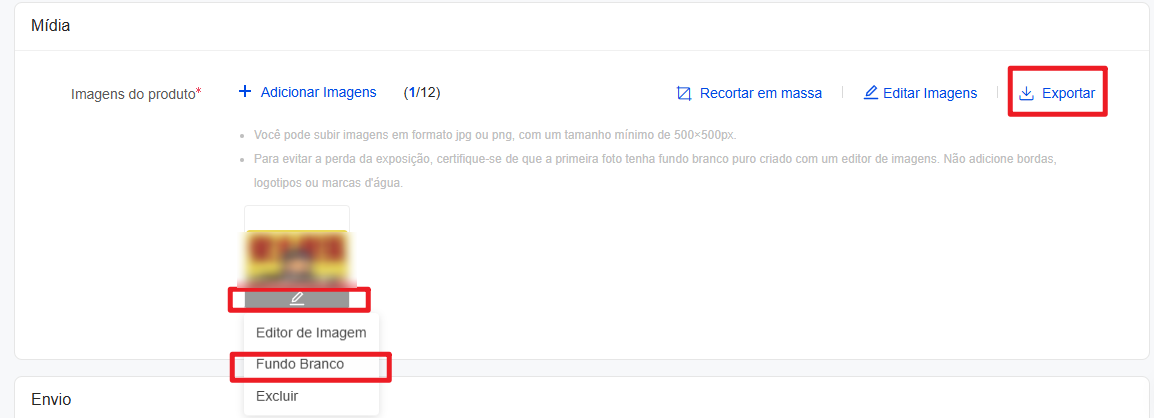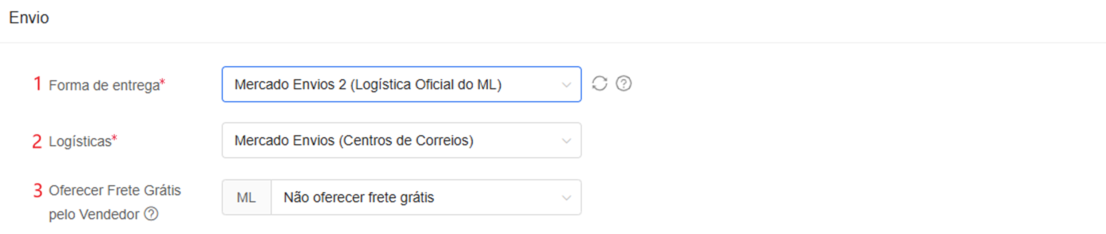Mercado Livre - Guia para Criar Anúncio no UpSeller
Atualize no 04 Nov,2024Copiar Link
Vídeos Tutorial: Como criar anúncio no UpSeller e subir no Mercado Livre
I. Observação
Devido a mudanças na API da marketplace, não é mais possível adicionar vídeos do YouTube aos anúncios na UpSeller. Se desejar adicionar, tente fazer o upload diretamente no Central de Vendedores do Mercado Livre
II. Acesso
Módulo [Produtos] >> Selecione a plataforma Mercado Livre>> Clique em Criar Anúncio
III. Introdução à Página de Criação de anúncio
1. Informação Básica
① Loja: Selecione a loja na qual deseja publicar o anúncio
② Canais de Vendas: Suporta a seleção de publicar anúncios no Mercado Livre / Mercado Shops
Nota: É necessário selecionar pelo menos um canal de vendas
③ Título: O título não pode exceder 60 caracteres, conforme as diretrizes da marketplace
AI: É possível gerar título inteligente por IA, com possibilidade de citação direta. Para mais detalhes, consulte >> Geração de títulos inteligentes com IA
Ⓐ: Após selecionar a categoria do anúncio, você pode visualizar palavras-chave populares relacionadas; clique nas palavras-chave para adicioná-las rapidamente ao título do anúncio.
Aa: Clique para definir a primeira letra de cada palavra do título como maiúscula.
④ Categoria: Clique em Selecionar Categoria, escolha a categoria à qual o anúncio pertence; também é possível selecionar em Recentemente Usadas ou buscar por título.
⑤ Condição: Selecione Novo / Usado
⑥ Descrição: A descrição deve ser apenas em formato de texto e não suporta imagens
Nota: Utilize apenas símbolos em inglês. Caso existam símbolos em chinês, a publicação do anúncio falhará
AI: É possível gerar descrição inteligente por IA, com possibilidade de citação direta. Para mais detalhes, consulte >> Geração de descrição inteligentes com IA
⑦ Link do Fornecedor: Registre a URL da fonte de fornecimento para facilitar a compra
2. Atributos
Nota: As informações de atributos na plataforma Mercado Livre estão relacionadas à categoria do anúncio. Os campos marcados com * são obrigatórios. Para melhorar a pontuação de qualidade do anúncio, recomenda-se preencher todas as informações de atributos
① Marca: Se não houver uma marca específica, escolha Genérica
3. Informações de Venda
① Tipo: Dependendo do anúncio, você pode escolher o tipo como Simple ou Variantes (se escolher Variantes, será necessário selecionar o Variantes e os Variantes na página de informações de variações)
② Quantidade: A quantidade em estoque deve ser ≥ 0
③ Preço: Após inserir o preço, clique em Verifique Taxa por Vendas; a comissão correspondente ao tipo de anúncio será exibida na parte inferior do tipo de anúncio
④ Tipo de Anúncio: Se a quantidade em estoque for maior que 1, o anúncio só pode ser publicado como clássico ou premium.
⑤ Tipo de Garantia: Se selecionar Sem Garantia, não será necessário preencher o período de garantia
⑥ SKU: Opcional, pode ser preenchido com base em uma combinação de nome do anúncio, cor, modelo e outras informações para facilitar a busca e gestão dos anúncios posteriormente, além de ajudar no reconhecimento do anúncio ao processar pedidos
⑦ Código de Barras: Deve ser preenchido com códigos UPC, EAN, GTIN etc., e a marketplace fará a validação; geralmente, são compostos por 8 a 14 dígitos
Nota: Para o mesmo anúncio, diferentes variações podem ter o mesmo UPC
4. Mídia
Nota: Clique na imagem para editar online e realizar a operação de fundo branco com um clique. A cota diária gratuita para fundo branco é de 10; se esgotar, você pode continuar usando esta função comprando UpCoins. Para mais detalhes, consulte >> Produtos: Introdução à Função de Fundo Branco no UpSeller
Além disso, é possível clicar no canto superior direito para Exportar para o computador, facilitando o salvamento das imagens
5. Envio
① Forma de Entrega: O sistema mostrará os métodos de logística suportados pela loja no Central de Vendedores do Mercado. Se as informações não coincidirem, clique no botão Sincronizar
② Logísticas: Escolha a transportadora responsável pela coleta
③ OferecernFrete Grátis pelo Vendedor: Configure diferentes serviços de entrega para diferentes canais de vendas, podendo escolher se oferece entrega gratuita
Voltar ao topo